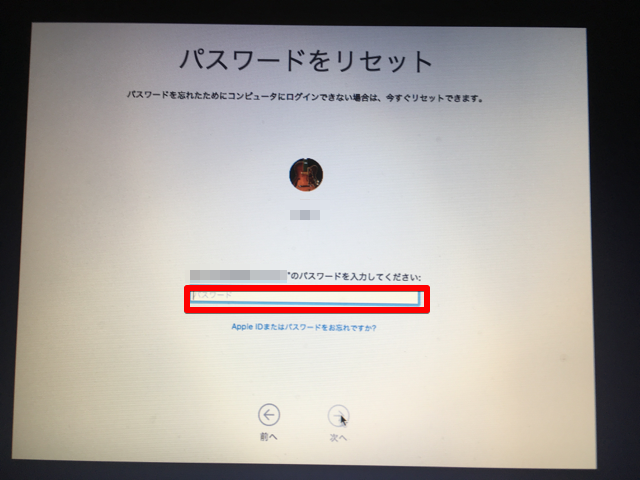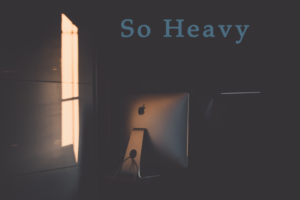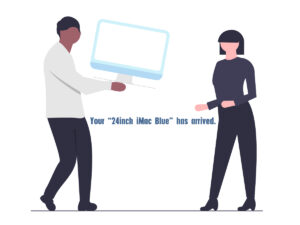Macのログインパスワードを忘れてMacが起動できないという方いますよね。
ログイン画面でパスワードを忘れてしまったら,どうしようもなくなります。
しかし,どんな状況でもまず,落ち着きましょう。
ちなみにOS X 10.11までとmacOS 10.12はログインパスワードリセットの方法が変わっています。
Macに必要なパスワードは2つ
確認の意味で記しますが,Macで必要なパスワードは2つです。
1つはApple IDでもう1つはログインパスワードです。
Apple IDは別にして,ログインパスワードはログインの時,アプリインストールやシステムに変更を加える時に必要なパスワードで,最初に設定しています。
設定した記憶ないなんて言わないでください。確実に設定していますから。
Sierra ログインパスワードをリセットする前に
OS X 10.11までは別記事を参照にしていただきます。
macOS 10.12の場合は今までとは違います。
必要になるのはApple IDです。
Apple製品を使用していてApple IDとパスワードを忘れるという方は,MacやiPhoneなどのApple製品使用に向いていないと思います。
忘れないでください。
Wi-Fiのパスワードも準備しておいてください。
ログインパスワードリセット
システム終了します。もし,システム終了できなかったら,電源ボタンを長押しして終了してください。
まず,リカバリ起動します
⌘+Rを押しながら電源ボタンを入れ,ロゴマークが出たら⌘+Rを離します。
メニューバーにあるユーティリティ⇨ターミナルを起動します。
ターミナルが起動したら,何も考えずに「resetpassword」と記述してreturnキーを押します。
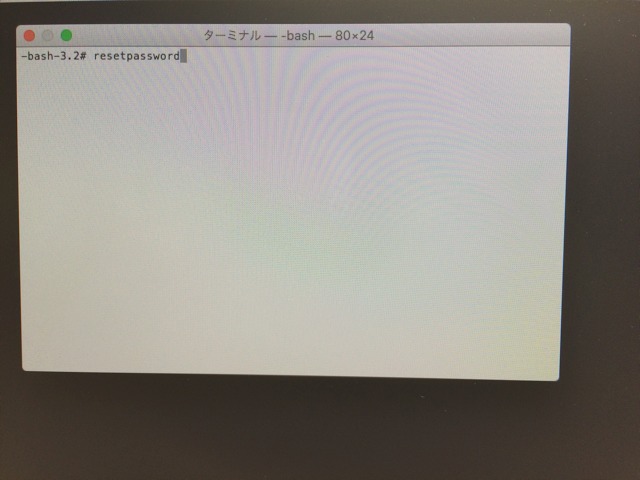
Apple IDのパスワードを入れる画面になりますので,入力してください。
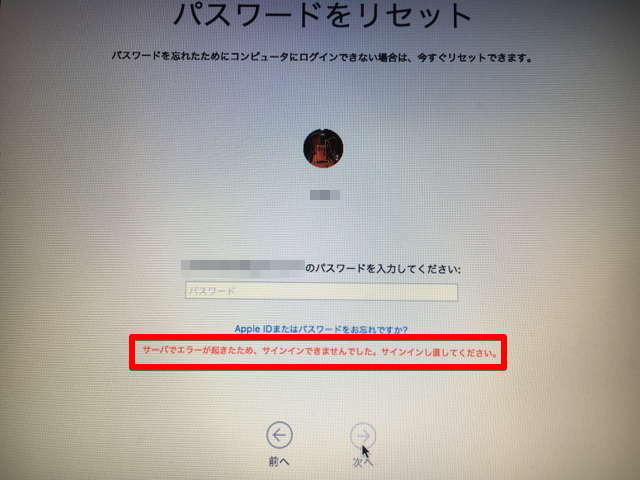
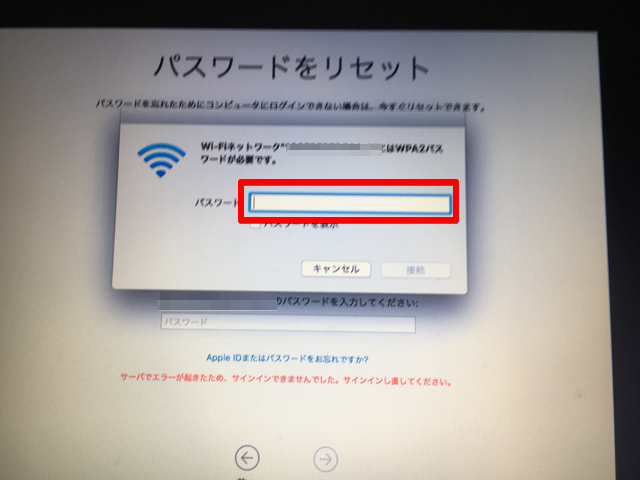
Wi-Fiに接続していない場合が多いので,メニューバーのWi-Fiマークから,ネットワークを選択し,パスワードを入れて接続してください。
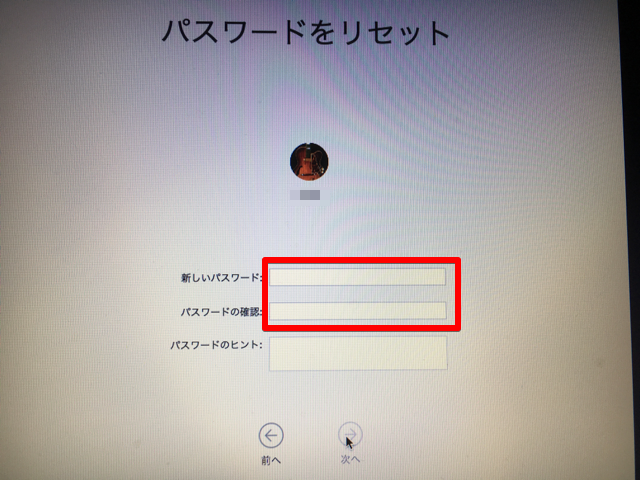
程なくしたら,新しいパスワード入力画面になりますので,ご自分で決めたパスワードを入れてください。
このパスワード,くれぐれも言いますがApple IDのパスワードではありません。
アナタとMacの約束事です。
別に大文字小文字英数字の組み合わせでなくっても良いですよ。
アナタがセキュリティを守れるパスワードで結構です。
もう,忘れないようにしておきましょう。
前より簡単になったが・・・
OS X 10.11までより簡単な画面になりました。
しかし,Apple IDが必要なんですね。
Apple IDが必要ということはAppleの認証が必要になるということですので,Wi-Fi接続も必要になるということです。
Macを使用するにあたり,ますますApple IDが重要だということもお忘れなきよう注意してください。